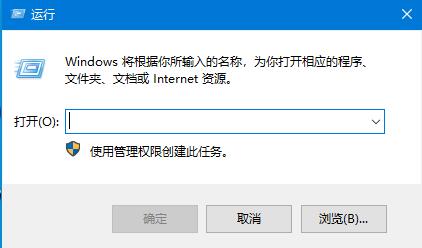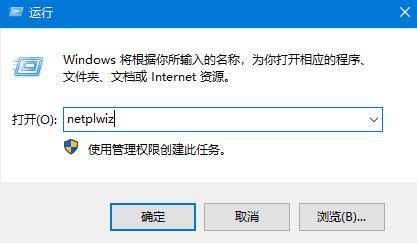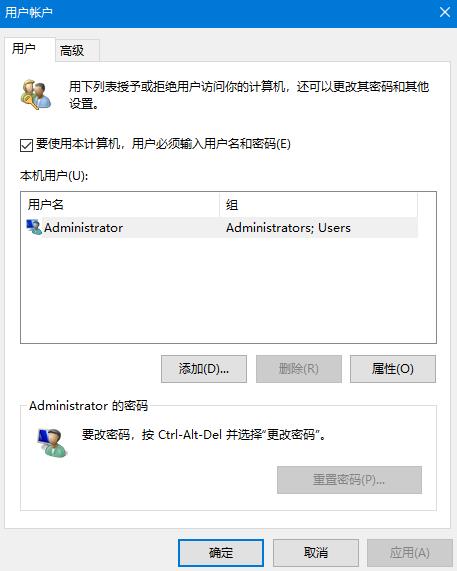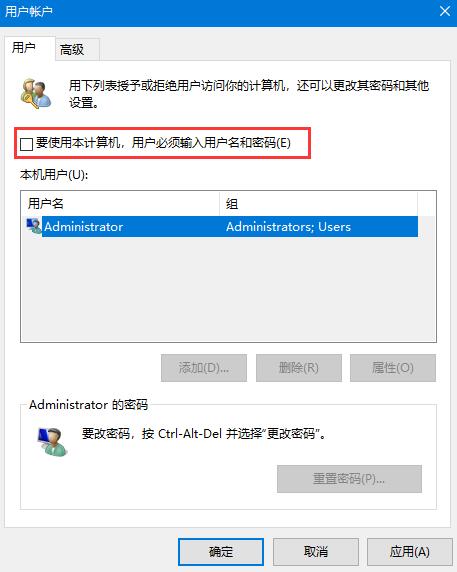一般情况下当我们启动计算机时,通常会要求输入登录密码来验证用户的身份。然而,有些用户可能觉得这个登录过程繁琐,希望能够取消开机密码,直接进入桌面,那么这时候应该如何操作呢?下面小编就为大家演示详细的操作步骤。
具体操作如下
1. 利用快捷键 Windows + R 打开Win10的运行操作窗口。
2. 然后输入以下的命令:netplwiz。
3. 点确定之后会进入Win10的用户帐号管理面板。
4. 在这个用户帐户管理面板中有一个选项【要使用计算机,用户必须输入用户名和密码】,它的状态默认是打勾选中的。我们需要做的就是去掉这个勾,然后点确定。
5. 系统会提示输入用户名和密码。这个密码就是开机密码,输入2次密码,再点击下方的“确定”就大功告成了。
以上就是系统之家小编为你带来的关于“Win10开机密码取消教程”的全部内容了,希望可以解决你的问题,感谢您的阅读,更多精彩内容请关注系统之家官网。

 时间 2023-10-12 14:48:17
时间 2023-10-12 14:48:17 作者 admin
作者 admin 来源
来源